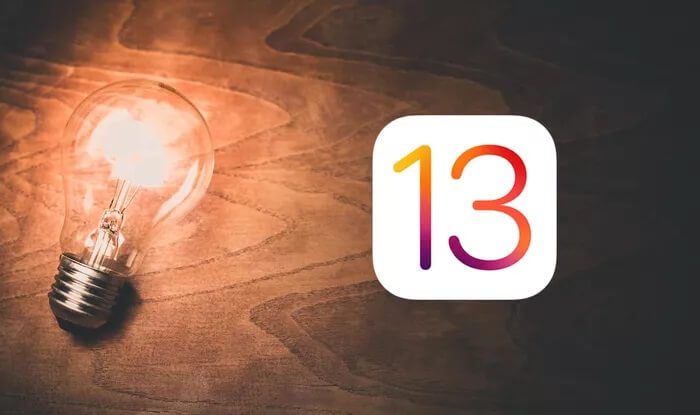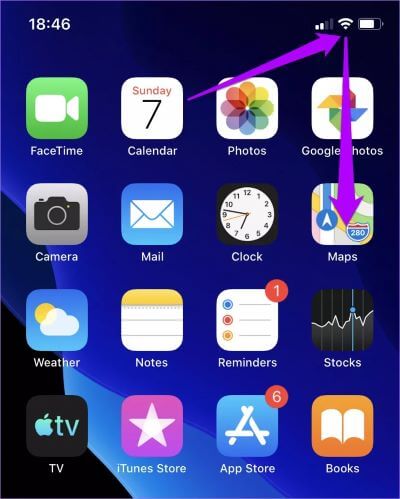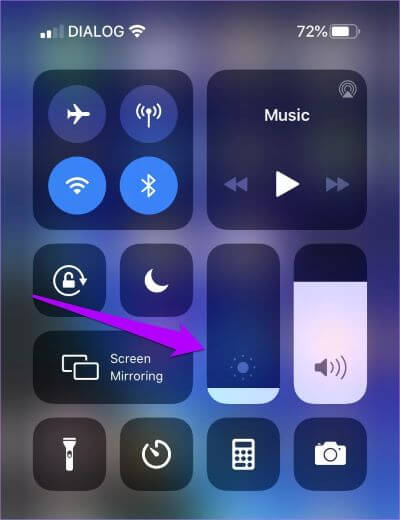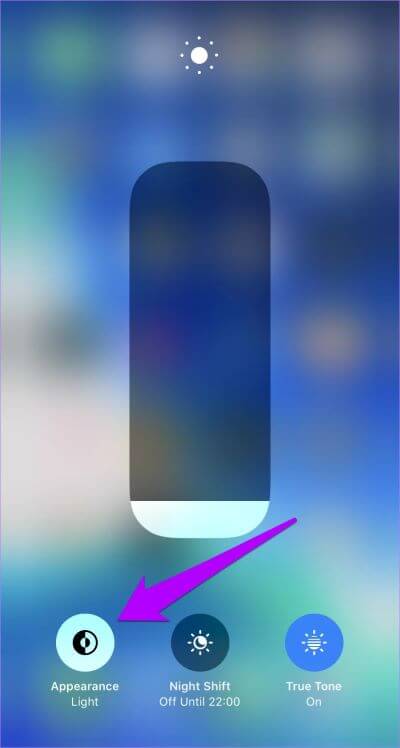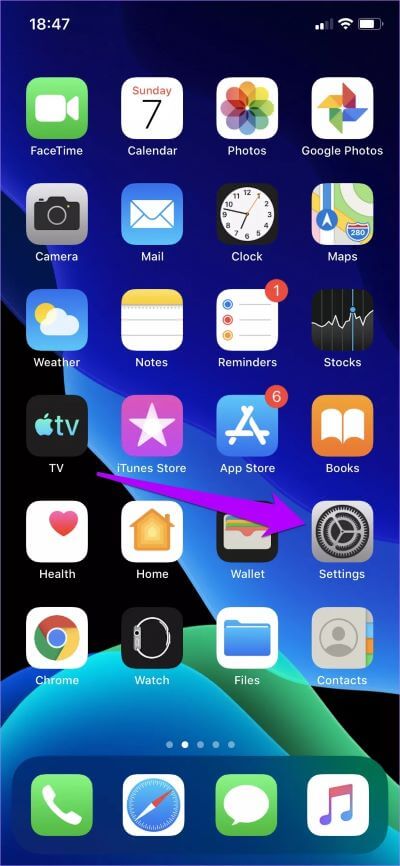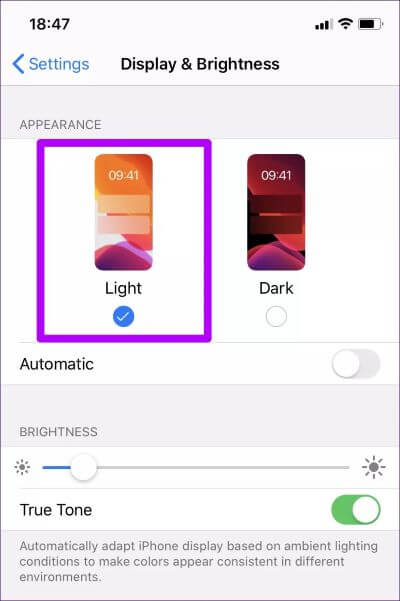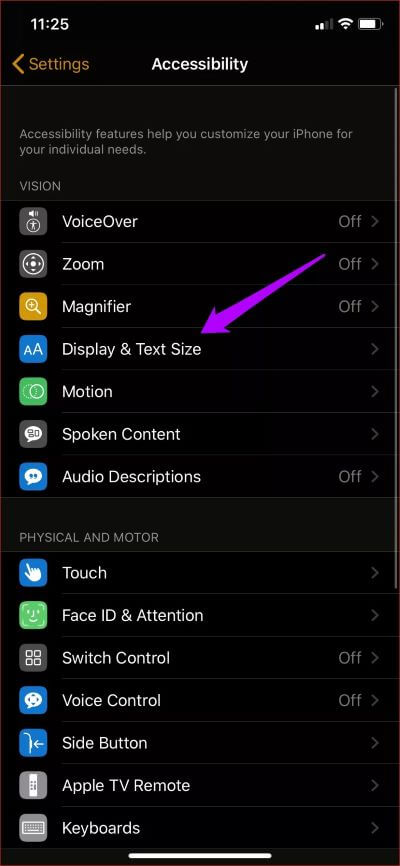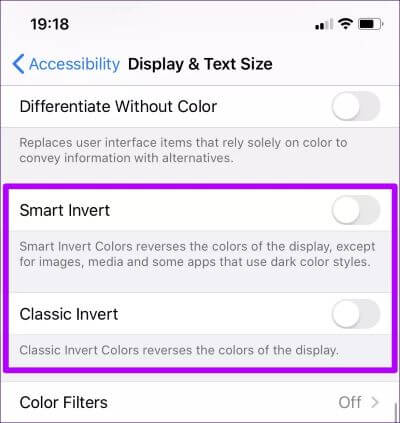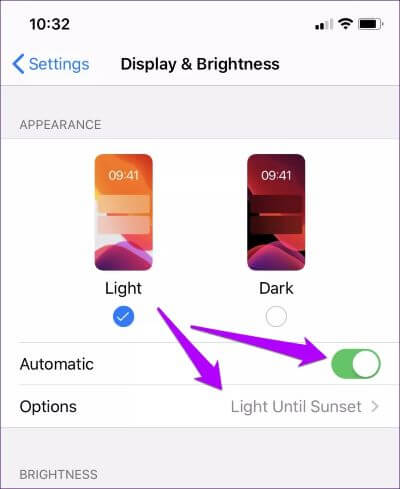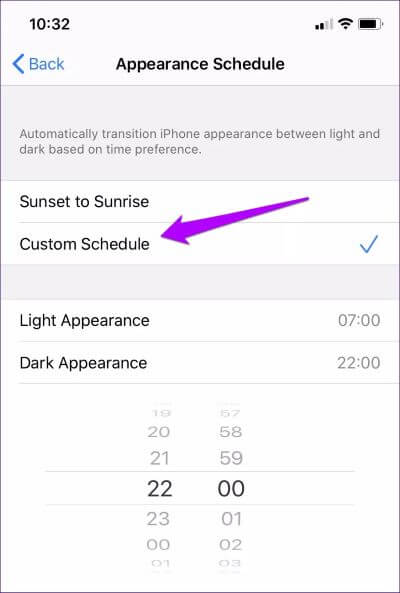Comment désactiver le mode sombre sur iOS 13 et iPadOS
Pendant des années, vous deviez souvent aller au-delà pour obtenir des emplois en mode sombre sur iPhone et iPad. En règle générale, cela impliquait d'inverser les couleurs à l'écran pour basculer entre les applications tierces natives avec des commandes de mode sombre intégrées. Cependant, tout cela a changé avec l'introduction d'iOS 13 et d'iPadOS.
La fonctionnalité complète du mode sombre natif est désormais disponible dans toute l'interface utilisateur et les applications prises en charge. Il a fière allure aux yeux et les pixels noirs qui en résultent aident également à économiser la batterie si votre appareil iOS est équipé d'un écran OLED.
Mais il est clair que l'activation du mode sombre à tout moment peut être quelque peu frustrante. Si vous souhaitez désactiver la fonction, voici comment procéder.
Centre de contrôle
IOS 13 et iPadOS facilitent l'activation et la désactivation du mode sombre tout en incluant un raccourci personnalisé dans le centre de contrôle. Cependant, il vous faut implémenter 3D Touch ou Touch Gesture pour y arriver. Vous ne le verrez pas autrement.
Étape 1: Ouvrez le centre de contrôle. Sur l'iPhone X et les modèles ultérieurs, faites glisser votre doigt depuis le coin supérieur droit de l'écran pour ce faire. La même chose s'applique à tous les iPadOS pris en charge à partir de l'iPad Air 2.
Si vous utilisez un iPhone 8, un iPhone 8 Plus ou un appareil iOS 13 plus ancien (version bêta publique), faites simplement glisser votre doigt depuis le bas de l'écran.
Étape 2: Utilisez 3D Touch dans la barre de luminosité. Sur les appareils sans la fonction 3D Touch, tels que l'iPhone XR et tous les modèles d'iPad, effectuez plutôt le geste tactile (appuyez et maintenez pendant une seconde).
Étape 3: Cliquez sur l'icône nommée Apparence, qui apparaît sous la barre de luminosité. Et voila! Vous avez arrêté la situation sombre.
Remarque: si le mode sombre est activé à une certaine heure de la journée, cela signifie que l'iPhone ou l'iPad a automatiquement des fonctions programmées. Pour savoir comment arrêter cela, consultez la section suivante.
Paramètres de l'application
En plus du centre de contrôle, vous pouvez également désactiver le mode sombre sur iOS 13 et iPadOS via l'application Paramètres.
Étape 1: Clique sur Icône Paramètres Depuis l'écran d'accueil de l'iPhone ou de l'iPad pour déverrouiller Appliquer les paramètres. Sur l'écran suivant, cliquez sur l'option intitulée Affichage et luminosité.
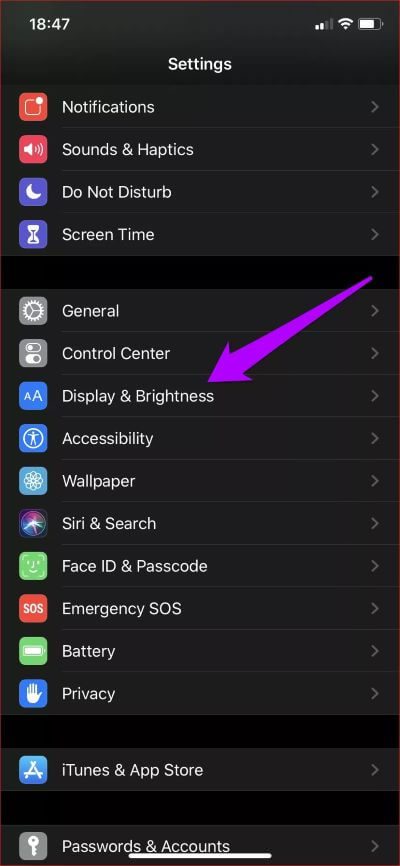
Étape 2: Dans la section Apparence, appuyez sur la lumière pour désactiver le mode sombre.
Remarque: si le commutateur à côté de Automatique est activé, cela signifie que le mode sombre est réglé pour réapparaître à une certaine heure de la journée. Dans ce cas, la commande d'éclairage ne remplacera que temporairement les fonctions. Éteignez l'interrupteur si vous ne voulez pas que cela se produise.
INVERSION INTELLIGENTE / CLASSIQUE
Rarement, l'iPhone ou l'iPad s'affichera en mode sombre, qu'il soit éteint à l'aide des commandes ci-dessus. Cela est généralement dû à l'effet de réflexion des couleurs des fonctions intégrées Smart Invert ou Classic Invert.
Étape 1: Dans l'application Paramètres pour iOS 13 ou iPadOS, cliquez sur Accessibilité, puis sur Affichage et taille du texte.
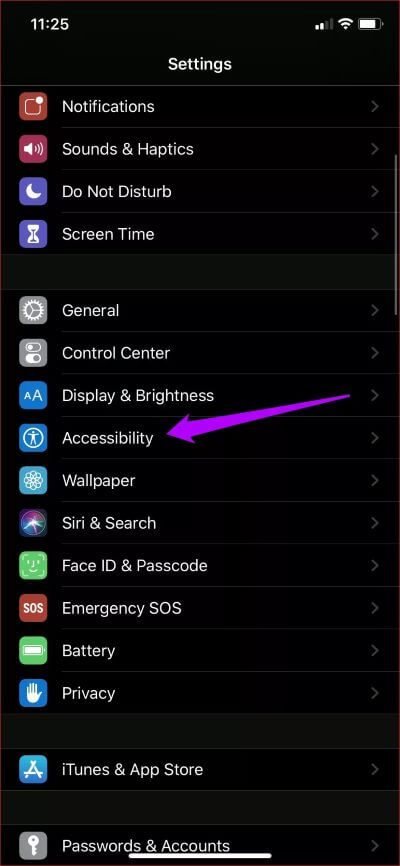
Étape 2: Sur l'écran suivant, assurez-vous de désactiver les deux commutateurs à côté de Smart Invert et Classic Invert.
Conseil: si vous vous trouvez en train de lancer par inadvertance Smart Invert ou Classic Invert, c'est probablement si ladite fonctionnalité est liée au bouton principal ou aux boutons latéraux. Pour vérifier si tel est le cas et pour supprimer le lien, ouvrez l'application Paramètres, appuyez sur Accessibilité, puis appuyez sur le raccourci Accessibilité.
Calendrier personnalisé
Au lieu de désactiver complètement la fonctionnalité du mode sombre, iOS 13 et iPadOS proposent également une option de planification que vous pouvez utiliser pour activer ou désactiver la fonctionnalité automatiquement à certains moments de la journée.
Étape 1: Sur l'écran Affichage et luminosité de l'application Paramètres, activez le commutateur à côté de Automatique. Après cela, cliquez sur Options.
Étape 2: Choisissez entre Coucher de soleil et lever de soleil pour définir automatiquement le mode sombre afin qu'il s'active et se désactive automatiquement la nuit en fonction de votre fuseau horaire (généralement de 6.00 h 6.00 à XNUMX h XNUMX), ou utilisez plutôt l'option de programmation personnalisée pour régler l'heure manuellement.
c'est ça. Par exemple, si vous définissez le mode sombre pour qu'il apparaisse après le crépuscule, cela évitera que ce soit un problème pendant la journée. Vous pouvez cesser d'avoir à vous rappeler de l'activer et de l'éteindre tout le temps.
Allumer les lumières
Eh bien, voici comment vous devez suivre pour désactiver le mode sombre sur iOS 13 et iPadOS. Mais encore une fois, l'inclusion de la fonction de mode sombre d'origine apporte une foule d'avantages, notamment une meilleure autonomie de la batterie etConsommez confortablement le contenu en fin de nuit. Au lieu de l'éteindre complètement, envisagez de programmer le mode sombre pour tirer au moins une partie de cette nouvelle application L'.